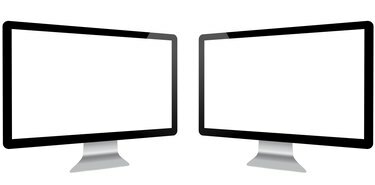
Pro optimalizaci výkonu nastavte každou obrazovku na vlastní rozlišení.
Kredit obrázku: lculig/iStock/Getty Images
V systému Windows 7 můžete svou plochu na obrazovce rozdělit třemi způsoby pomocí funkcí Zrcadlení, Rozšíření nebo Přichytit. K rozdělení obrazovky mezi dva monitory použijte funkce Mirroring a Extend. Snap umožňuje rozdělit zobrazení na jednom monitoru do více oken.
Zrcadlení
Funkce zrcadlení v systému Windows 7 duplikuje stejný obsah na dvou obrazovkách připojených ke stejnému počítači. Tato funkce je užitečná, pokud chcete sdílet zážitek ze sledování s více lidmi, aby se nemuseli všichni tísnit u jedné obrazovky. Chcete-li v počítači nastavit zrcadlení, klikněte na tlačítko "Start" a kliknutím na "Ovládací panely" spusťte Ovládací panely. Klikněte na „Upravit rozlišení obrazovky“ pod nadpisem Vzhled a přizpůsobení, zaškrtněte políčko „Více zobrazení“ a vyberte „Duplikovat tato zobrazení“.
Video dne
Rozšířená obrazovka
Funkce Rozšířit v systému Windows 7 také rozděluje signál zobrazení mezi dvě obrazovky. Místo replikace stejného obsahu však zachází se dvěma obrazovkami jako s jedním velkým sdíleným prostorem. Můžete například přetahovat položky mezi různými obrazovkami nebo použít jeden program na první obrazovce a jiný na druhé. Chcete-li nastavit funkci Rozšířit, klikněte na tlačítko "Start" a kliknutím na "Ovládací panely" spusťte ovládací panel. Klikněte na „Upravit rozlišení obrazovky“ pod nadpisem Vzhled a přizpůsobení, zaškrtněte políčko „Více zobrazení“ a vyberte „Rozšířit tyto obrazovky“.
Snap
Funkce Přichytit ve Windows 7 umožňuje rozdělit jednu obrazovku na více oken jejich přichycením k okrajům obrazovky. Chcete-li okna uspořádat pomocí Přichytit, klikněte a přetáhněte záhlaví otevřeného okna na pravou nebo levou stranu obrazovky, dokud neuvidíte obrys rozbaleného okna. Uvolněte okno a umístěte jej na toto místo. Opakujte tento postup pro každé okno, abyste rozdělili plochu obrazovky mezi dvě nebo více oken.
Odstraňování problémů a tipy
Pokud v okně Změnit vzhled svých obrazovek nevidíte pole Více obrazovek, pak váš počítač nezjistil přítomnost druhého monitoru. Klikněte na rozevírací nabídku "Zobrazit" a vyberte "Detekovat", aby systém Windows vyhledal monitor. Pokud jej stále nemůže najít, zkontrolujte, zda jsou kabely vedoucí od druhého monitoru k počítači pevně připojeny, restartujte počítač a zkuste to znovu.
Chcete-li rychle uspořádat všechna otevřená okna na obrazovce, klikněte pravým tlačítkem na libovolné volné místo na hlavním panelu a vyberte „Kaskádová okna“, „Zobrazit okna složená“ nebo „Zobrazit okna vedle sebe“.




